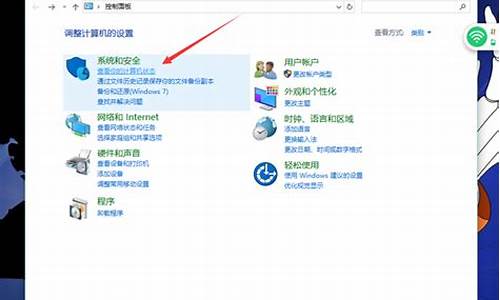新装电脑系统画面大,电脑做完系统屏幕变大了
1.台式电脑桌面整体变大了怎么恢复

1)看看是不是缓存出错引起的,下载360卫士选电脑门诊/系统图标/图标显示异常修复,如果是磁盘图标出错,选本地磁盘图标异常修复,在不行,还原系统或重装(另外Win优化大师、魔方Windows优化专家也有类似的选项,如果需要请搜索下载)。
2)或可能是你安装了主题引起的,请卸载安装的主题,还是不行,还原一下系统或重装(或看看是不是下面问题引起的)
3)可能是你的分辨率设置不正确引起的,请重新设置。如果不是分辨率的问题或设置不了分辨率,可能是显卡驱动受损引起的,建议用随机自带的驱动安装或下载驱动精灵安装显卡驱动,或修复一下系统(或已经安装的显卡驱动不合适引起的)。
1、开机按F8不动到高级选项出现在松手,选“最近一次的正确配置”回车修复(这个方法可以恢复原来的驱动)。
2、如果故障依旧,建议重装操作系统。
使用系统自带的系统还原的方法:
系统自带的系统还原:“开始”/“程序”/“附件”/“系统工具”/“系统还原”,点选“恢复我的计算机到一个较早的时间”,按下一步,你会看到日期页面有深色的日期,那就是还原点,你选择后,点击下一步还原(Win7还原系统,右击计算机选属性,在右侧选系统保护,系统还原,按步骤做就是了,事前也可以选择这个页面最下面创建,自己创建还原点)。
驱动有随电脑自带的,有官方网站下载的,软件有驱动精灵、驱动人生、超级兔子等软件(安装驱动尽量按顺序安装)。
台式电脑桌面整体变大了怎么恢复
这种情况,你试试看移动鼠标,看能不能导致桌面画面滚动。
如果可以让画面滚动(就是鼠标指针跑到最左边,画面就跟着朝左边跑,你就能看到A部分了;鼠标指向最右边,就能滚动看到C部分。或者是通过键盘操作滚动),那么就是你在操作系统中的设置问题。
为了便于视力不好的人老人或弱视患者使用电脑,Windows提供了一个叫做“放大镜”的功能,可以放大桌面一切内容。可选择跟随鼠标或者跟随键盘滚动等模式。
放大镜功能,在WIN7系统中,在控制面板----轻松访问中心 这个地方可以找到,设置一下,取消放大镜功能就可以了。
从你问题的描述看,你的电脑就是启用了“放大镜”功能。我百分百肯定,你的电脑本身没有任何问题,只是设置问题而已。
恢复方法如下:
工具/原料:机械革命S3 Pro、Windows10、Apple Mac Mini (2020)、macOS 11 Big Sur、设置
一、windows系统
1、首先打开系统“设置”。
2、接着找到其中的“显示”设置进入。
3、在其中修改“缩放比例”或者“分辨率”即可还原。
二、mac系统
1、点开左上角中的“系统偏好设置”。
2、然后进入“辅助功能”设置。
3、最后在“缩放”里也可以修改屏幕大小。
声明:本站所有文章资源内容,如无特殊说明或标注,均为采集网络资源。如若本站内容侵犯了原著者的合法权益,可联系本站删除。